Hỗ trợ tư vấn
Tư vấn - Giải đáp - Hỗ trợ đặt tài liệu
Mua gói Pro để tải file trên Download.vn và trải nghiệm website không quảng cáo
Tìm hiểu thêm » Hỗ trợ qua ZaloApple không tích hợp nút từ chối cuộc gọi đến trên màn hình iPhone khi điện thoại bạn đang ở chế độ khóa. Do đó, khi nhận được những cuộc gọi không mong muốn mà trong trường hợp không thể nghe thì bạn sẽ làm gì? Có cách nào để từ chối các cuộc gọi đó không? Bài viết sau đây sẽ hướng dẫn bạn 3 cách từ chối cuộc gọi đến khi khóa máy.

Nếu iPhone của bạn ở trong trạng thái khóa khi nhận cuộc gọi đến thì màn hình chỉ cung cấp tùy chọn trả lời cuộc gọi. Nếu muốn từ chối cuộc gọi đến từ màn hình khóa thì bạn chỉ cần nhấn nút nguồn trên điện thoại liên tiếp hai lần. Khi thực hiện đúng thao tác, màn hình sẽ tắt và gửi cuộc gọi vào tin nhắn thoại.
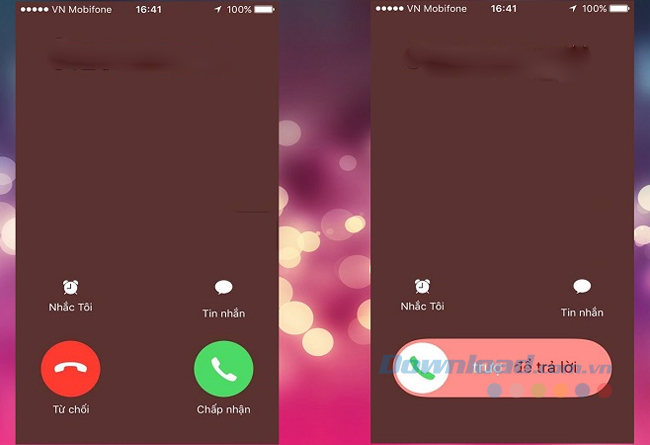
Nếu điện thoại được mở khóa, bạn sẽ có tùy chọn để từ chối cuộc gọi ở bên trái và một tùy chọn để chấp nhận cuộc gọi ở bên phải. Chỉ cần nhấn vào tùy chọn Từ chối có màu đỏ để từ chối cuộc gọi đó.

Nếu bạn đang mang tai nghe iPhone hoặc bất kỳ tai nghe được hỗ trợ nào khác thì chỉ cần bấm và giữ nút Microphone trong khoảng 2 giây. Bạn sẽ nghe thấy hai tiếng bíp cho biết rằng bạn đã thành công trong việc từ chối cuộc gọi.
Việc từ chối một cuộc gọi đến khi bạn đang ở trong một cuộc họp, hội nghị hay buổi lễ cần sự yên tĩnh là thực sự cần thiết, hay đơn giản chỉ vì bạn không muốn nhận cuộc gọi đó. Với bài viết trên đây, bạn đã biết ba cách từ chối cuộc gọi đến khi iPhone đang khóa máy.
Theo Nghị định 147/2024/ND-CP, bạn cần xác thực tài khoản trước khi sử dụng tính năng này. Chúng tôi sẽ gửi mã xác thực qua SMS hoặc Zalo tới số điện thoại mà bạn nhập dưới đây: